沒有保存的word文檔怎么找回來 恢復沒有保存的word文檔
沒有保存的word文檔怎么找回來?在我們編輯word文檔中,經常會出現word文檔還沒有編輯好就被關閉了,或是電腦沒有電了,還是系統崩潰了,總之我們辛苦制作的東西就沒有了,內心是很崩潰的,那么要怎么解決這個問題呢。所以今天小編就為大家帶來了沒有保存的word文檔怎么找回來的相關內容,一起快來看看吧。
沒有保存的word文檔怎么找回來:
1.首先在電腦是上打開word軟件未保存的word文檔如何恢復,然后打開之后新建一個word空白文檔,其實這里也可以不用新建,不過一般都是新建文檔在操作軟件的;
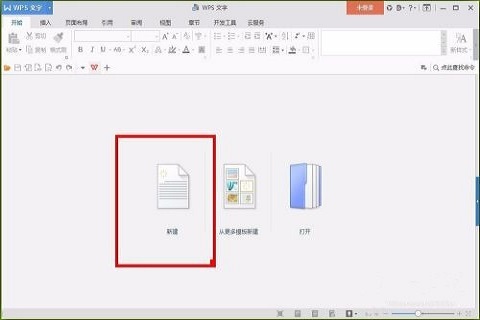
2.然后,進入新建空白文檔的界面,word軟件的左上角會有wps的標志,直接點擊;
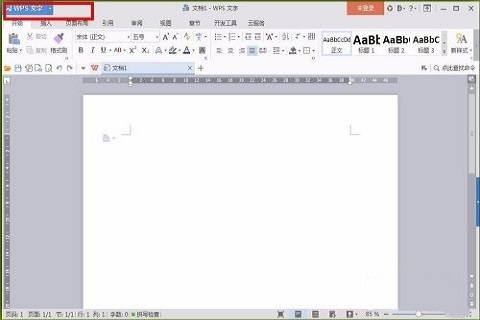
3.接著界面就會彈出文件選項的菜單,在列表中找到“選項”按鈕;
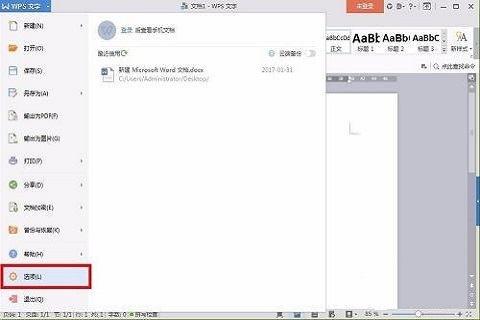
4.接著彈出選項的設置窗口未保存的word文檔如何恢復未保存的word文檔如何恢復,在左側的列表中找到“備份設置”的選項,然后點擊進入;
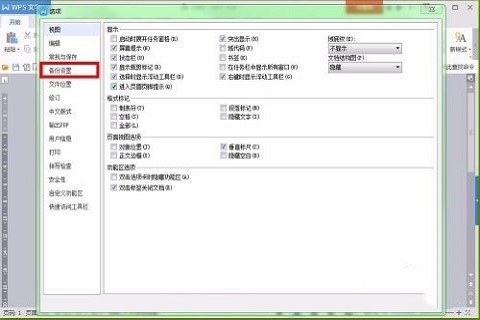
5.在右側的窗口界面就出現備份設置的一些選項,這里有兩個選項,智能和定時備份,智能主要是在軟件或電腦崩潰的時候自動備份的一個功能,下邊的定時就更好理解了,就是隔幾分鐘就自動備份一次,不管什么情況,當然時間自己設定,接著就自動恢復文件的位置,這是自動保存的位置,都是可以更改的;
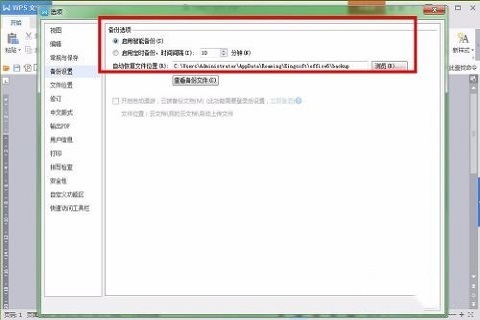
6.如果要找回沒有保存的文件,就在保存恢復文件位置里面去找,當然直接點擊“查看備份文件”也可以;
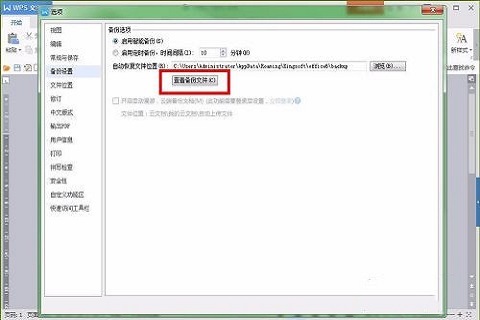
7.最后,就會彈出保存恢復文件的位置,這里就可以找到自己沒有保存的文件了,找到后直接打開或是復制出來都可以。

以上就是小編今天為大家帶來的沒有保存的word文檔怎么找回來以及恢復沒有保存的word文檔的全部內容,希望能幫助大家吧。
免責聲明:本文系轉載,版權歸原作者所有;旨在傳遞信息,不代表本站的觀點和立場和對其真實性負責。如需轉載,請聯系原作者。如果來源標注有誤或侵犯了您的合法權益或者其他問題不想在本站發布,來信即刪。
聲明:本站所有文章資源內容,如無特殊說明或標注,均為采集網絡資源。如若本站內容侵犯了原著者的合法權益,可聯系本站刪除。
